.NET平台使用C#设置Excel单元格数值格式
设置Excel单元格的数字格式是创建、修改和格式化Excel文档的关键步骤之一,它不仅确保了数据的正确表示,还能够增强数据的可读性和专业性。正确的数字格式可以帮助用户更直观地理解数值的意义,减少误解,并且对于自动化报告生成、财务计算等应用场景来说,精确的格式控制也是保证数据准确性和一致性的重要保障。在.NET平台上,我们可以使用C#轻松完成Excel单元格的数字格式设置,实现自动化处理。
本文将介绍如何使用C#在.NET程序中实现对Excel单元格数字格式的设置,帮助实现更完善的Excel文件处理。
文章目录
- 用C#设置Excel单元格的数字格式
- 用C#添加指定格式的值到Excel单元格
本文所使用的方法需要用到免费的Free Spire.XLS for .NET,NuGet:PM> Install-Package FreeSpire.XLS。
用C#设置Excel单元格的数字格式
Excel单元格数字格式的设置可以通过数字格式代码来实现。使用CellRange.Value或CellRange.NumberValue属性向单元格添加值之后,我们可以再使用CellRange.NumberFormat属性通过格式代码设置数值的显示格式。格式代码请参考:Excel单元格数字格式代码。
以下是操作步骤示例:
- 导入所需模块。
- 创建
Workbook对象。 - 使用
Workbook.Worksheets[]属性获取指定获取工作表。 - 使用
Worksheet.Range[]可获取指定单元格,然后可以使用CellRange.Value或CellRange.NumberValue属性向指定单元格添加值。 - 使用
CellRange.NumberFormat属性通过格式代码设置数值的显示格式。 - 使用
Workbook.SaveToFile()方法保存工作簿,并释放资源。
代码示例
using System.Drawing;
using Spire.Xls;class Program
{static void Main(string[] args){// 创建一个新的工作簿实例Workbook workbook = new Workbook();// 获取第一个工作表Worksheet sheet = workbook.Worksheets[0];// 添加标题sheet.Range["B1"].Text = "数字格式";sheet.Range["B1"].Style.Font.IsBold = true;sheet.Range["B1"].Style.Font.FontName = "HarmonyOS Sans SC";sheet.Range["B1:C1"].Merge();sheet.Range["B1:C1"].Style.HorizontalAlignment = HorizontalAlignType.Center;// 添加数字格式示例及对应的值AddNumberFormatExample(sheet, "B3", "C3", "0", "1234.5678"); // 格式为整数AddNumberFormatExample(sheet, "B4", "C4", "0.00", "1234.5678"); // 格式为保留两位小数AddNumberFormatExample(sheet, "B5", "C5", "#,##0.00", "1234.5678"); // 格式为带千位分隔符且保留两位小数AddNumberFormatExample(sheet, "B6", "C6", "$#,##0.00", "1234.5678"); // 格式为货币格式// 添加负数格式示例AddNumberFormatExample(sheet, "B7", "C7", "0;[Red]-0", "-1234.5678"); // 格式为负数用红色显示AddNumberFormatExample(sheet, "B8", "C8", "0.00;[Red]-0.00", "-1234.5678"); // 格式为保留两位小数,负数用红色显示// 添加科学计数法和百分比格式示例AddNumberFormatExample(sheet, "B9", "C9", "0.00E+00", "1234.5678"); // 格式为科学计数法AddNumberFormatExample(sheet, "B10", "C10", "0.00%", "0.5678"); // 格式为百分比// 添加日期和时间格式示例AddNumberFormatExample(sheet, "B11", "C11", "yyyy-MM-dd", "44930.0"); // Excel 日期值对应 2023-01-01AddNumberFormatExample(sheet, "B12", "C12", "HH:mm:ss", "0.75"); // Excel 时间值对应 18:00:00// 添加文本格式示例AddNumberFormatExample(sheet, "B13", "C13", "@", "文本示例"); // 格式为文本// 设置格式sheet.Range["B3:B13"].Style.Color = Color.Gray;sheet.Range["C3:C13"].Style.Color = Color.LightGray;sheet.Columns[1].ColumnWidth = 24;sheet.Columns[2].ColumnWidth = 24;// 将工作簿保存到文件workbook.SaveToFile("output/设置Excel单元格数字格式.xlsx", ExcelVersion.Version2016);}private static void AddNumberFormatExample(Worksheet sheet, string textCell, string valueCell, string format, string value){sheet.Range[textCell].Text = format; // 显示数字格式代码sheet.Range[valueCell].Value = value; // 添加值// sheet.Range[valueCell].NumberValue = Double // 或添加数值sheet.Range[valueCell].NumberFormat = format; // 应用数字格式}
}
结果

用C#添加指定格式的值到Excel单元格
我们还可以直接使用库中提供的CellRange类下的属性,直接向单元格或单元格范围添加指定类型的带格式的值。以下是属性及对应添加的值:
| 属性 | 值 |
|---|---|
Text | 文本(string) |
NumberValue | 数值(Double) |
BooleanValue | 布尔值(Boolean) |
DateTimeValue | 日期和时间(DateTime) |
HtmlString | HTML格式字符代码(string) |
| 以下是操作步骤示例: |
- 导入所需模块。
- 创建
Workbook对象。 - 使用
Workbook.Worksheets[]属性获取指定获取工作表。 - 使用
Worksheet.Range[]可获取指定单元格。 - 使用
CellRange类下的属性向指定单元格添加指定类型的值。 - 根据需要设置格式。
- 使用
Workbook.SaveToFile()方法保存工作簿,并释放资源。
代码示例
using System;
using Spire.Xls;class Program
{static void Main(string[] args){// 创建一个新的工作簿实例Workbook workbook = new Workbook();// 获取第一个工作表Worksheet sheet = workbook.Worksheets[0];// 添加文本值sheet.Range["C3"].Text = "示例文本";// 添加数值sheet.Range["C4"].NumberValue = 1234.5678;// 添加布尔值sheet.Range["C5"].BooleanValue = true;// 添加日期时间值sheet.Range["C6"].DateTimeValue = new DateTime(2024, 12, 12);// 添加 HTML 字符串sheet.Range["C7"].HtmlString = "<b>加粗文本</b>";// 格式化单元格sheet.Range["C3:C7"].Style.HorizontalAlignment = HorizontalAlignType.Center;sheet.Range["C3:C7"].Style.VerticalAlignment = VerticalAlignType.Center;sheet.Range["C3:C7"].Style.Font.Size = 14;// 自动调整列宽for (int i = 3; i <= 7; i++){sheet.AutoFitColumn(i - 1); // 注意:C#中列索引从0开始}// 保存工作簿workbook.SaveToFile("output/添加带数字格式的值到Excel.xlsx", ExcelVersion.Version2016);// 清理资源workbook.Dispose();}
}
结果
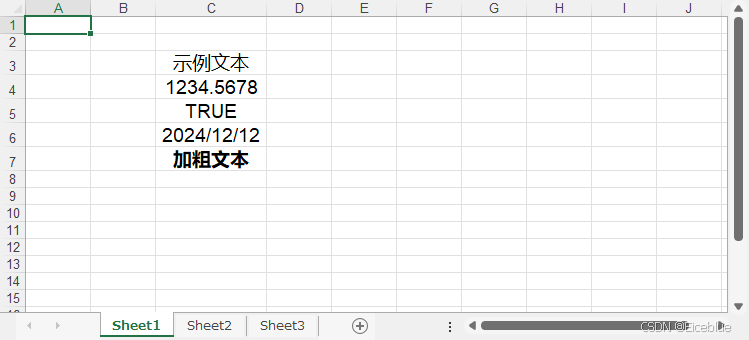
本文演示如何在.NET平台使用C#设置Excel单元格的数字格式,以及添加指定类型的值到Excel单元格,帮助Excel文件的精确自动化处理。
